Come trasferire file da Ubuntu a Windows 10 in Dual Boot?
Miscellanea / / August 05, 2021
Molte persone hanno computer dual boot con Linux (Ubuntu) e Windows installati insieme. Ora, se non stai utilizzando una scatola virtuale, non è possibile eseguire un sistema sull'altro e contemporaneamente puoi solo un sistema operativo. Quindi, se vuoi trasferire un gran numero di file da un sistema operativo all'altro, allora un'opzione per te è usare una partizione condivisa.
Una partizione condivisa agirà come una partizione comune tra gli ambienti Windows e Linux e potrai accedere a questa partizione utilizzando entrambi i sistemi operativi. Ma come si crea questa partizione condivisa nel computer con due sistemi operativi? Questo è ciò che daremo un'occhiata qui in questo articolo.

Come trasferire file da Ubuntu a Windows 10?
Ora per creare una partizione condivisa, devi utilizzare uno strumento per la formattazione e il partizionamento delle unità. Invece di utilizzare un'applicazione di terze parti, la cosa migliore sarebbe utilizzare lo strumento integrato di Windows, lo strumento Gestione disco di Windows.
- Fare clic con il pulsante destro del mouse sul pulsante Start e fare clic sull'opzione "Gestione disco".
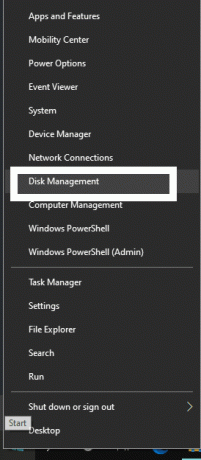
- Quindi vedrai un elenco di tutte le tue unità. La metà superiore ti mostrerà le informazioni sul volume e la metà inferiore ti mostrerà le partizioni assegnate a ciascuna unità.
- Fare clic con il pulsante destro del mouse su una partizione di grandi dimensioni che dispone di un'ampia quantità di spazio libero.
- Scegli l'opzione "Riduci volume".
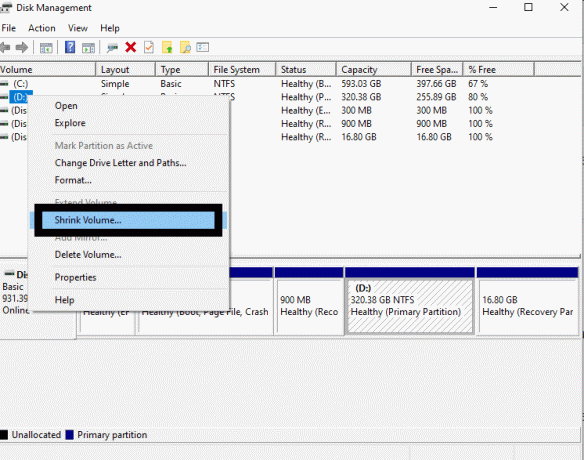
- Quindi ci vorrà del tempo per l'analisi, dopodiché vedrai una finestra che richiede la quantità di spazio che desideri.
- Immettere qui un valore numerico nel campo "Immettere la quantità di spazio da ridurre in MB". Se desideri liberare fino a 1 GB di dati, inserisci 1024 poiché richiede di inserire il valore in termini di megabyte.
- Infine, fai clic su Riduci.

- Ora nella finestra Gestione disco, vedrai lo spazio disponibile etichettato come "Non allocato". Fare clic destro su di esso e scegliere l'opzione "Nuovo volume semplice".
- Immettere di nuovo la stessa dimensione dei dati nella finestra successiva poiché assegnerà quella quantità di dimensione alla nuova partizione. Quindi fare clic su Avanti.
- Quindi assegnare la lettera di unità per la nuova unità e fare clic su Avanti.
- Nella finestra successiva, mantieni la dimensione dell'unità di allocazione predefinita e imposta il file system come NTFS. Impostare un nome per questa nuova unità nell'etichetta del volume, selezionare la casella di controllo "eseguire una formattazione rapida" e quindi fare clic su Avanti.
- Nella fase finale, fare clic su Fine e inizierà il processo di creazione e formattazione della nuova partizione del disco.
Una volta fatto tutto ciò, ora sei pronto per utilizzare questa nuova partizione del disco per trasferire i file tra i due sistemi operativi. Quando sei un Windows, vedrai questa nuova partizione del disco in Windows Explorer. Tuttavia, con Linux, dovrai aprire File manager, quindi andare su Altre posizioni per accedere a questa partizione di unità appena creata.
Ricorda che il file system NTFS è supportato solo nelle distribuzioni Linus moderne e più recenti. Questo perché hanno il pacchetto driver ntfs-3g integrato. Se sei su una distribuzione Linux in cui non sei in grado di accedere a questa partizione di unità NTFS, installa manualmente il pacchetto driver ntfs-3g nella tua distribuzione Linux.
Dopo aver visualizzato la nuova partizione dell'unità sia in Linux che in Windows, è possibile copiare o spostare i file su questa unità per accedervi direttamente da entrambi i sistemi operativi. È anche possibile eliminare i file o modificarli in entrambi i sistemi operativi. Quindi, se vuoi trasferire file da Linux a Windows o da Windows a Linux, fallo utilizzando questa partizione condivisa disponibile per l'accesso a entrambi.
Quindi è così che trasferisci i file da Ubuntu a Windows 10. Se hai domande o dubbi su questa guida, commenta di seguito e ti ricontatteremo. Inoltre, assicurati di controllare i nostri altri articoli su Suggerimenti e trucchi per iPhone,Suggerimenti e trucchi per Android, Suggerimenti e trucchi per PCe molto altro per informazioni più utili.
Un fanatico della techno che ama i nuovi gadget e sempre desideroso di conoscere gli ultimi giochi e tutto ciò che accade nel mondo della tecnologia e intorno a esso. Ha un enorme interesse per Android e dispositivi di streaming.



![Elenco delle migliori ROM personalizzate per Sony Xperia Z5 e Z5 Dual [Aggiornato]](/f/5bd83b46858f4d5c2b77ccdca972abb5.jpg?width=288&height=384)